پس از سالها، که در طی آن بشر دستگاههای تلفن همراه را با لمس ملایم انگشتان کنترل میکرد، مد برای استفاده از قلم در حال بازگشت است. لپ تاپ ها و تبلت های بیشتری از فناوری های مربوطه پشتیبانی می کنند. آنها حتی نام جدیدی برای این گرایش اختراع کردند - محاسبات قلمی.
من بلافاصله پس از افتتاح حساب کارتی در Privatbank هنگامی که از من خواسته شد امضای خود را روی صفحه iPad با انگشتم بکشم، به حامی سرسخت محاسبات قلمی تبدیل شدم. نتیجه تمرینات ده دقیقه ای کمی شبیه امضای واقعی من بود، اپراتور از آن راضی بود، اما کمال گرا، یعنی من، اینطور نبود. در آن لحظه تصمیم گرفتم که کامپیوتر بعدی من یک قلم داشته باشد. به نظر می رسد که من تنها کسی نیستم که چنین فکر می کنم - مدل های رایانه ای جدید روز به روز پشتیبانی می شوند.
از آنجایی که سازندگان اغلب دوست دارند یک قلم را به صورت جداگانه از لپتاپ یا تبلت با پرداخت هزینه ارائه کنند (بالاخره، چرا کمی پول اضافی به دست آوریم؟)، نمیتوانید فکر کنید که کدام قلم با رایانه شما کار میکند و با چه چیزی سازگار است. و اینکه آیا می توانید یک جایگزین گران قیمت آنالوگ مقرون به صرفه تری از قلم مارک دار بخرید. پس از همه، اگر دقت کنید، گزینه های زیادی وجود دارد.
بنابراین، بیایید سفری کوچک به دنیای فنآوریهای قلم و صفحه نمایش لمسی آغاز کنیم، زیرا آنها به هم مرتبط هستند.
همچنین جالب:
- بررسی نظارت ASUS ProArt Display PA248QV: توجه متخصصان
- مرور Samsung Galaxy Buds Pro - TWS با ویژگی های منحصر به فرد و چند مصالحه
تکنولوژی مقاومتی
این فناوری در اواخر دهه 90 و اوایل دهه 2000 در اکثر دستگاه های تلفن همراه با صفحه لمسی اولیه استفاده شد. یک پانل حساس مقاومتی یک ساندویچ از دو لایه شفاف است که هر یک شامل شبکه ای از هادی ها است که توسط یک لایه عایق، همچنین شفاف از هم جدا شده اند. برای اینکه سنسور کار کند، سطح آن باید فشار داده شود تا لایه رسانای بیرونی لایه داخلی را لمس کند، سپس تماس الکتریکی در نقطه فشار رخ می دهد و جریان شروع به جریان می کند. کنترلر پانل تعیین می کند که از کدام عناصر شبکه عبور کرده و بنابراین کاربر کجا صفحه را لمس کرده است.
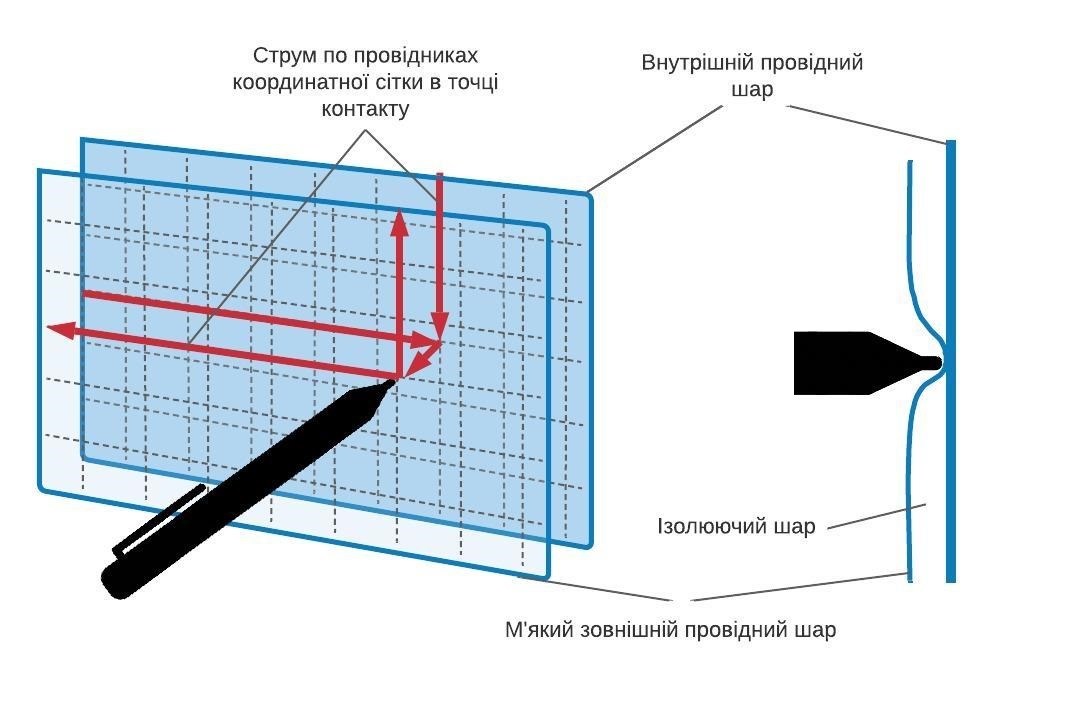
از آنجایی که عامل اصلی در عملکرد سنسور مقاومتی فشار دادن آن در نقطه مناسب است، انجام این کار با یک جسم تیز راحت است - نه یک انگشت، مثل الان، بلکه یک میخ، یک مداد، یک کبریت، یا بهتر است بگوییم. ، یک قلم. از نظر فنی، چنین قلمی یک خلال دندان معمولی است، قیمت آن یک پنی است، می تواند هر کوچکی باشد. بنابراین، قلم ها همیشه همراه دستگاه ها هستند و بیشتر در قاب پنهان می شوند.

این فناوری در تمام کامپیوترهای جیبی و اولین گوشی های هوشمند با سیستم عامل ویندوز موبایل - HP، Compaq، Dell، استفاده شد. Samsung، اچ تی سی، اریکسون "ارتباط دهنده" (بعد Sony اریکسون)، گوشی های هوشمند نوکیا در سیستم عامل سیمبین - به عنوان مثال، نوکیا 5800 محبوب.
تشخیص صفحه نمایش لمسی مقاومتی آسان است - در لمس نرم است. توضیح مهم: این مورد در مورد صفحه نمایش های انعطاف پذیر دستگاه ها صدق نمی کند Samsung. Motorola, Huawei پاک Lenovoاگرچه آنها نیز نرم هستند، اما سنسور هنوز هم خازنی است. یک قلم صفحه نمایش مقاومتی با هر صفحه نمایش مقاومتی دیگری کار می کند، اما نه بیشتر.
همچنین جالب:
- ویدئو: مقایسه دو پروژکتور فشرده XGIMI Halo در مقابل XGIMI MoGo Pro Plus
- آیا ارزش استفاده از مک را دارد؟ Apple M1 در سال 2021؟ اگر چنین است، به چه کسی
فناوری مادون قرمز
در دوران اوج سنسورهای مقاومتی، شرکتی به نام Neonode وجود داشت که با فناوری صفحه نمایش لمسی که به روشی کاملاً متفاوت کار می کرد، کار می کرد. در یک طرف صفحه نمایش یک خط LED مادون قرمز مینیاتوری و در طرف مقابل - ماتریسی از همان آشکارسازهای نوری کوچک و به همین ترتیب در امتداد دو طرف بلند و کوتاه صفحه نمایش وجود داشت. اگر چیزی صفحه را لمس کند، پرتوهای نامرئی، طولی و عرضی در این مکان قطع می شود، این توسط ردیاب های عکس مربوطه ثبت می شود و مختصات محل تماس را تعیین می کند.
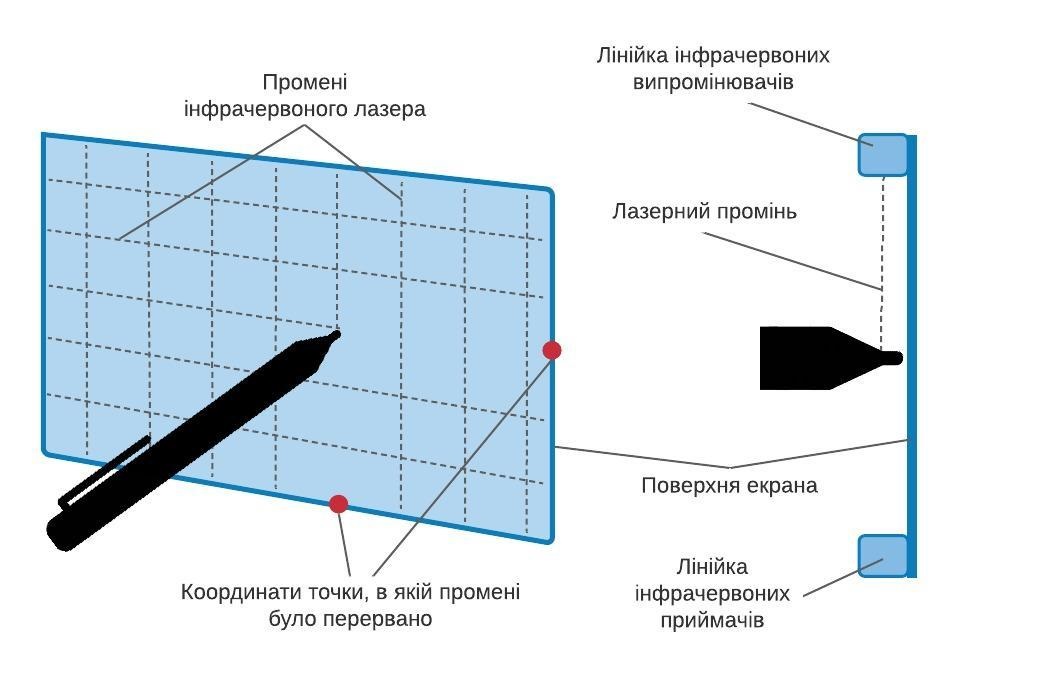
در پایان، هیچ چیز برای Neonode کار نکرد، اما این فناوری گهگاه در برخی دستگاههای دیگر، از جمله کتاب الکترونیکی «حرفهای» PocketBook 912 Pro یافت میشود.
مزیت اصلی چنین سنسوری این است که نیازی به فشار دادن آن نیست، کافی است به سادگی آن را لمس کنید - این نحوه کار ما با صفحه نمایش های تلفن هوشمند مدرن است. نقطه ضعف آن آستانه اجباری در امتداد لبه های صفحه است که در زیر آن لیزرها و ردیاب های نوری پنهان هستند. قلم برای صفحه نمایش مادون قرمز همان خلال دندان مقاومتی است، در واقع فقط باید نور لیزر را مسدود کند، بنابراین می توانید از "مقاومتی" استفاده کنید، البته اگر خیلی نازک نباشد. این در صورتی است که دستتان به چنین عجیب و غریبی برسد.
همچنین بخوانید:
- مرور Samsung Galaxy نکته20: یک پرچمدار ساده شده با یک قلم
- ویدئو: بررسی اجمالی ASUS ZenBook Duo 14 UX482E – لپ تاپ برتر با دو نمایشگر
فناوری خازنی با قلم غیرفعال
خروجی اولی Apple آیفون دنیای تلفن های همراه را متحول کرد، از جمله با تغییر روش استفاده از صفحه نمایش لمسی. اگر مجبور بودید سنسور مقاومتی را به شدت فشار دهید، ترجیحاً با چیزی سخت و تیز (به همین دلیل است که در عرض شش ماه تا یک سال تقریباً تا حد سوراخ پاره شده است)، کافی است به آرامی صفحه آیفون را با آن لمس کنید. پد انگشتان شما همه اینها به لطف یک فناوری دیگر - خازنی - صفحه لمسی است.
حسگر خازنی ماتریسی از الکترودهای شفاف است که ولتاژ کمی به آن اعمال می شود. اگر جسمی با ظرفیت الکتریکی نسبتاً زیاد به آنها آورده شود، جریان کمی در محل ارتفاع شروع به جریان می کند که توسط کنترل کننده ثبت می شود که نقطه تماس را بر اساس مختصات الکترودهای مربوطه تعیین می کند. چنین جسمی می تواند بدن انسان باشد، بنابراین اگر انگشت خود را به سمت آن ببرید صفحه نمایش فعال می شود. این فناوری نیازی به فشار مستقیم ندارد، بنابراین اولاً می توان کل صفحه نمایش را با شیشه سخت پوشاند تا از خط و خش محافظت شود و ثانیاً می توانید دستگاه را با لمس های بسیار سبک کنترل کنید که مردم واقعاً آن را دوست داشتند.

سنسور خازنی به تماس با اجسام نارسانا (چوب، پارچه و غیره) یا برعکس، اشیاء رسانا (سوزن های فلزی، میله ها) پاسخ نمی دهد. با این حال، میتوانید مواردی را انتخاب کنید که باعث میشود صفحه نمایش به همان روشی که با انگشت شما کار میکند، کار کند. رایج ترین آنها حباب لاستیک رسانا است که چسباندن آن به چوب و در نتیجه به دست آوردن یک "قلم خازنی" کار دشواری نیست، که اکنون می توان آن را در هر نوبت با چند دلار پیدا کرد.

همچنین گزینه هایی به شکل یک برس (بسته ای از الیاف رسانا) یا دستگاهی شبیه یک فنجان مکش لاستیکی مینیاتوری وجود داشت.
مزیت قلم خازنی غیرفعال (اصطلاحاً به دلیل اینکه به منبع تغذیه خود نیاز ندارد) این است که بسیار ارزان و کاملاً جهانی است - هر لوازم جانبی ارزان قیمت برای هر تلفن هوشمند، تبلت یا لپ تاپ با صفحه نمایش حساس خازنی مناسب است (و این تمام دستگاه های مدرن را در نظر بگیرید). دو اشکال قابل توجه وجود دارد. اولاً، یک پارامتر مهم سنسور خازنی مساحت نقطه تماس است - قبلا تا 10 میلی متر مربع بود، اکنون، به لطف گسترش فناوری های با وضوح بالا، بسیار کوچکتر است، اما هنوز خیلی بزرگ است. برای وارد شدن به یک نقطه کوچک یا یک خط نازک. قلمهای خازنی غیرفعال دارای نوکهای ضخیم و نرمی هستند که هنگام فشار دادن، صدای جیغ خندهداری ایجاد میکنند (زیرا داخل آنها خالی هستند) - توسط آنهاست که میتوانید این فناوری را تشخیص دهید. ثانیاً، لاستیک به خوبی روی سطح صفحه نمی لغزد، بنابراین زدن با چنین قلمی راحت است، اما نوشتن یا کشیدن آن ناخوشایند است.
همچنین جالب:
- مرور Samsung Galaxy S21 Ultra: همه جا بهبود یافته است، اما شارژ کجاست؟
- بررسی گوشی های هوشمند مقرون به صرفه نوکیا 5.4
تکنولوژی القایی
در حالی که سازندگان دستگاه های تلفن همراه در حال آزمایش با صفحه های مقاومتی، مادون قرمز و اولین صفحه های خازنی بودند، در دنیای موازی یک فناوری وجود داشت و برای مدت طولانی توسعه می یافت که به هنرمندان، طراحان و مهندسان یک قلم دیجیتال واقعی می داد که کشیدن آن راحت بود. ، تقریباً مانند یک مداد واقعی بکشید و بنویسید. این یک فناوری القایی است که به عنوان فناوری تشدید الکترومغناطیسی (EMR - Electro-Magnetic Resonance) نیز شناخته می شود.
پانل لمسی القایی ماتریسی از عناصر رسانا است که جریان متناوب ضعیفی از آن عبور می کند که میدان الکترومغناطیسی را در بالای پانل ایجاد می کند. یک سیم پیچ سیمی مینیاتوری در قلم، نزدیک نوک آن پنهان شده است که در آن جریانی با ورود به میدان الکترومغناطیسی صفحه نمایش ایجاد می شود. این جریان اجزای الکترونیکی داخل قلم را تغذیه می کند - یک فرستنده مینیاتوری، تابش آن پانل لمسی مختصات قلم را تعیین می کند، و همچنین یک سنسور پیزوالکتریک متصل به نوک قلم، که نیروی فشار را تعیین می کند. بنابراین این فناوری امکان ساخت قلمی را فراهم می کند که از یک طرف بسیار دقیق، حساس و با عملکرد تعیین نیروی فشار باشد و از سوی دیگر قلمی که نیاز به شارژ نداشته باشد، به راحتی قابل استفاده باشد. ساخت و ارزان است.
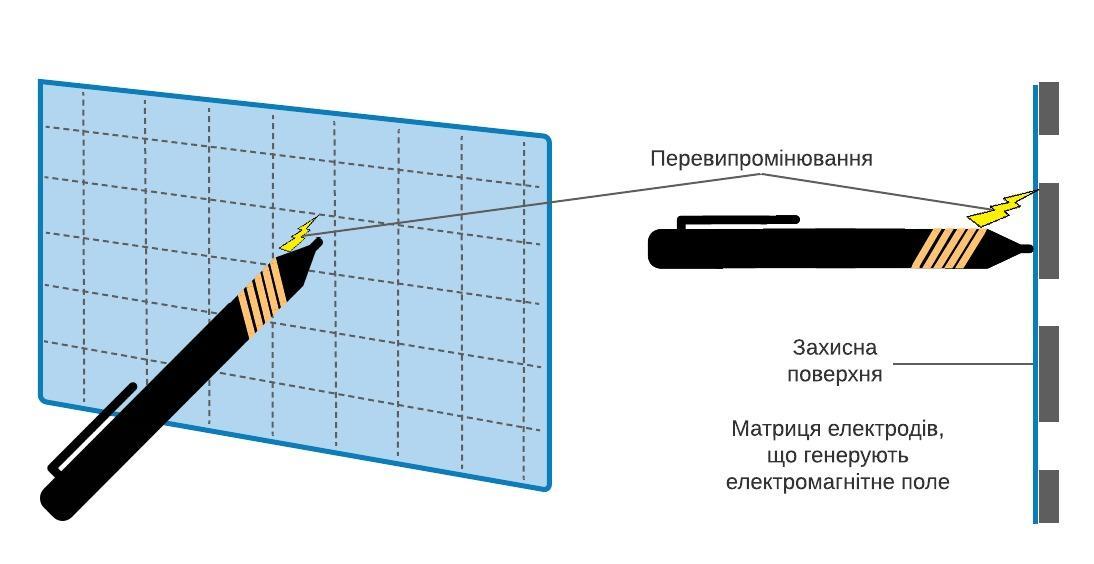
ویژگی تکنولوژی EMR این است که پنل لمسی به هیچ چیز به جز قلم خود پاسخ نمی دهد. همچنین اجزای سطح حساس مات هستند، نمی توان آنها را در بالای صفحه نمایش قرار داد. بنابراین، اگرچه در زمان آغاز به کار ویندوز موبایل و سپس آیفون، تبلت های گرافیکی یا دیجیتایزر سال ها برای هنرمندان شناخته شده و محبوب بودند، اما چنین راه حلی در دستگاه های تلفن همراه استفاده نمی شد.
شرایط زمانی تغییر کرد که Wacom، رهبر بازار تبلتهای گرافیکی، راهی برای ترکیب یک پنل لمسی خازنی برای کنترل دستگاه با کمک انگشتان، یک پنل القایی برای کار با قلم و نمایشگر واقعی اختراع کرد. در واقع یک "ساندویچ" سه لایه را مونتاژ کرده است که در آن یک پانل خازنی با شیشه محافظ آن در بالا، یک صفحه نمایش در زیر آن و یک پانل القایی در زیر صفحه نمایش وجود دارد.
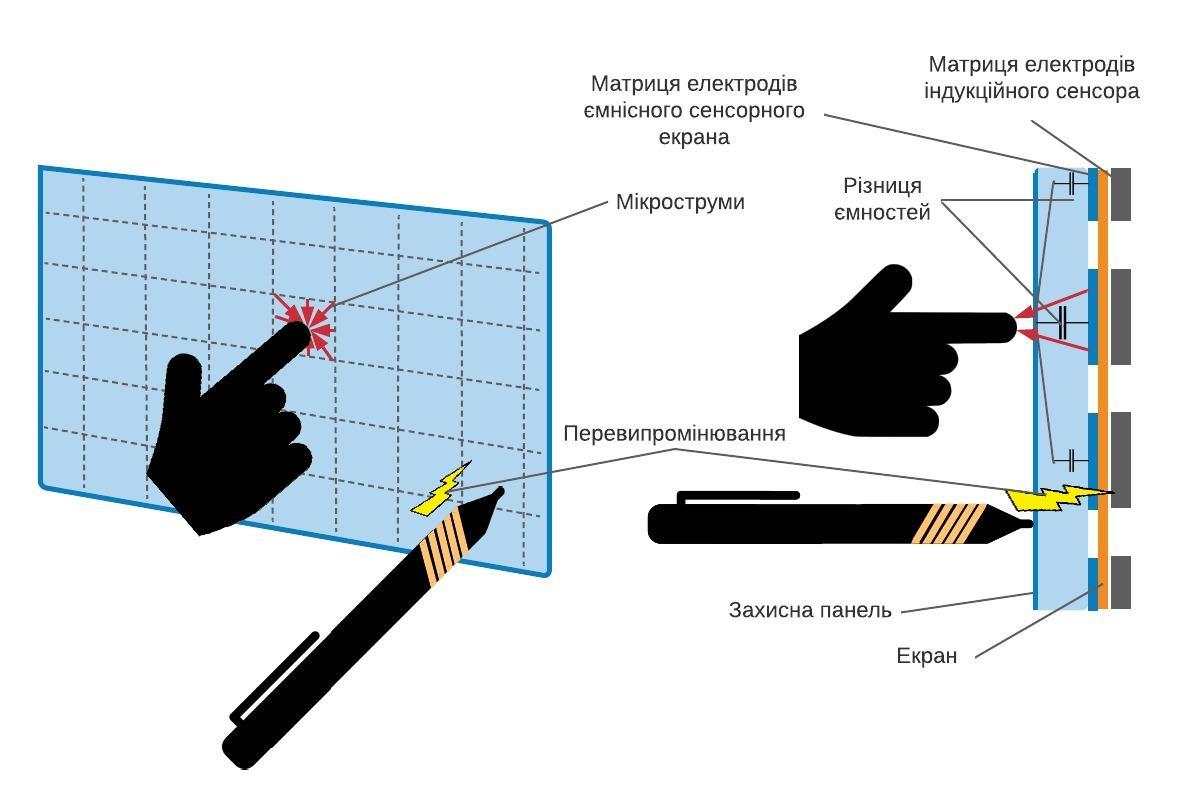
او بلافاصله این راه حل را در تبلت های نمایشگر حرفه ای خود که می توانید مستقیماً روی تصویر قابل مشاهده بکشید، اعمال کرد و شروع به ارائه آن به تولید کنندگان تبلت، تلفن های هوشمند و لپ تاپ کرد.
همچنین جالب:
Samsung S-PEN
این اتفاق افتاد که اولین سازنده دستگاه های تلفن همراه که شروع به استفاده از راه حل های Wacom کرد، تبدیل شد Samsung. شاید دلیل موفقیت این باشد که در آن زمان فقط اکران می شد Samsung AMOLED ها به اندازه ای نازک بودند که کل "ساندویچ" ضخامت مناسبی داشت و گوشی هوشمند را به آجر تبدیل نمی کرد. هرچه باشد، اولین باشد Samsung Galaxy Note در سال 2011 شروع به کار کرد و راه حل آن چنان موفق بود که خط تلفن های هوشمند، تبلت ها و لپ تاپ ها Samsung با پشتیبانی S-Pen تا به امروز به رشد و توسعه خود ادامه می دهد. "شیمی" بین Samsung و Wacom به قدری قوی بودند که شرکت کره ای در سال 2013 5 درصد از سهام Wacom را به دست آورد و تا به امروز از فناوری S-Pen نسبت به سایرین استفاده می کند.

قلم S-Pen، به لطف مزایای فناوری القایی، به اندازه کافی کوچک بود که در اسلات گوشی های گلکسی نوت قرار می گرفت. در مورد قلمهای تبلتهای گلکسی تب اس، شکل و اندازه آنها بیشتر به دلیل ارگونومی تعیین میشود، سازنده میخواست این قلم بیشتر شبیه یک خودکار معمولی باشد.
با شروع با گلکسی نوت 9، Samsung قابلیت نه تنها نوشتن با قلم روی صفحه، بلکه به حرکت درآوردن آن در هوا، یا راه اندازی عملکردها یا برنامه های خاص با کمک آن را اضافه کرد. برای انجام این کار، مجبور شدم مقداری لوازم الکترونیکی اضافی را در قلم قرار دهم، از جمله یک شتابسنج 3 محوره و یک آداپتور بلوتوث، یک باتری که همه آن را تغذیه میکند و یک سیم پیچ برای شارژ بیسیم باتری. برای تبلتها، همان قابلیتهای قلم کمی بعد اضافه شد و از مدل Galaxy Tab S6 شروع شد. با این حال، عملکردهای اساسی معمولاً با فناوری القایی کار می کنند.
از نظر عملکردهای اساسی، تمام S-Pen ها با همه دستگاه ها سازگار هستند Samsungکه از ورودی قلم پشتیبانی می کنند. برای اطمینان، سعی کنید با قلم از مثلاً Galaxy Tab S6 Lite در Galaxy Note 20 Ultra یا برعکس در فروشگاه طراحی کنید. با این حال، متأسفانه، نیازی به صحبت در مورد سازگاری کامل نیست - اولا، سوکت های روی قاب های گوشی هوشمند متفاوت هستند، و ثانیا - قلم های جدید با عملکردهای پیشرفته نیاز به شارژ دارند، بنابراین آنها فقط با مدل "خود" دستگاه دوست هستند. خودکارها عمدتاً ارزان هستند، مخصوصاً نسل اول - با قلم برای Apple پاک Microsoft مقایسه نکن
در صورت تمایل، میتوانید با قلمهای EMR شخص ثالث - که توسط خود Wacom و شرکای آن تولید شدهاند - به شکل مداد، خودکار جوهر کلاسیک یا هر چیز دیگری آزمایش کنید. همچنین میتوانید یک قلم را از رایانه دیگری با همان صفحه EMR امتحان کنید - برای مثال، کاربران مینویسند که قلم HP Active EMR Pen کاملاً روی Galaxy Tab S6 طراحی میشود. با این حال، این فقط در مورد توابع اولیه ترسیم است و حتی این نتیجه نیز عمدتاً تضمین نشده است.
همچنین جالب:
- Galaxy Tab S6 Lite - تبلت مقرون به صرفه با قلم؟
- مرور Samsung Galaxy نکته20: یک پرچمدار ساده شده با یک قلم
سایر کاربردهای فناوری EMR
"ساندویچ" خازنی القایی Wacom به طور انحصاری در دسترس نیست Samsung. تولید کنندگان دیگر نیز هر از گاهی به این راه حل متوسل می شوند.
این شرکت اولین آزمایش های خود را با تبلت های سرفیس انجام داد Microsoft دقیقاً با پانل های القایی خازنی از Wacom انجام شد. سرفیس پرو و سرفیس پرو 2 دقیقاً دارای چنین سنسورهایی هستند، فقط با شروع سرفیس پرو 3، این فناوری متفاوت شده است. به همین دلیل است که دو نسل اول تبلت ها با لوازم جانبی جدیدتر سازگار نیستند.
کاربردهای دیگر فناوری Wacom بسیار نادر است و بیشتر در تجهیزات حرفه ای در نظر گرفته شده برای هنرمندان و طراحان است. به عنوان مثال می توانید ذکر کنید Acer ConceptD 7 Ezel، HP Zbook x2 Canvas. با این حال، این تصمیم در موارد دیگر نیز از بین می رود، به ویژه اگر سازنده بخواهد بر کیفیت بالای کار قلم، حتی به ضرر خودش، غلبه کند. در ایالات متحده، کروم بوک های ارزان قیمت "آموزشی" از Dell و HP وجود دارد که دارای پنل های EMR داخلی هستند - این به این دلیل است که کودکان نوشتن و نقاشی روی این دستگاه ها را یاد می گیرند. حتی یک دستگاه عجیب و غریب مانند Dell Inspiron Chromebook 7486 2-in-1 وجود دارد - یک Chromebook تجاری با قلم EMR.

با این حال، فناوری رزونانس مغناطیسی، حتی در اجرا Samsung، به تدریج در حال عقب نشینی به بخش های برتر و حرفه ای است. دلیل آن این است که صفحه نمایش "ساندویچ" با دو پنل لمسی هزینه بسیار بالایی دارد. بنابراین ، رقیب که در ادامه در مورد آن صحبت خواهیم کرد ، اگرچه قبلاً از نظر کیفیت بسیار پایین تر از EMR بود ، اکنون بزرگ شده است و با اطمینان حقوق خود را ادعا می کند.
فناوری خازنی با قلم فعال
یک تکه لاستیک تنها راه برای فریب دادن یک پنل لمسی خازنی نیست. خیلی بهتر است که او را نه جسمی با ظرفیت الکتریکی لازم، بلکه یک بار الکتریکی آماده فشار دهید. در این حالت، یک ریز جریان نیز بین پانل و حامل شارژ شروع به جریان می کند و سنسور فعال می شود. اما حامل شارژ می تواند خودسرانه کوچک باشد، به این معنی که نوک قلم می تواند تیز باشد، که به شما امکان می دهد با دقت به محل مناسب ضربه بزنید. برای شارژ نوک پلاستیکی، قلم به منبع الکتریسیته خود نیاز دارد، بنابراین به آن «اکتیو» می گویند.
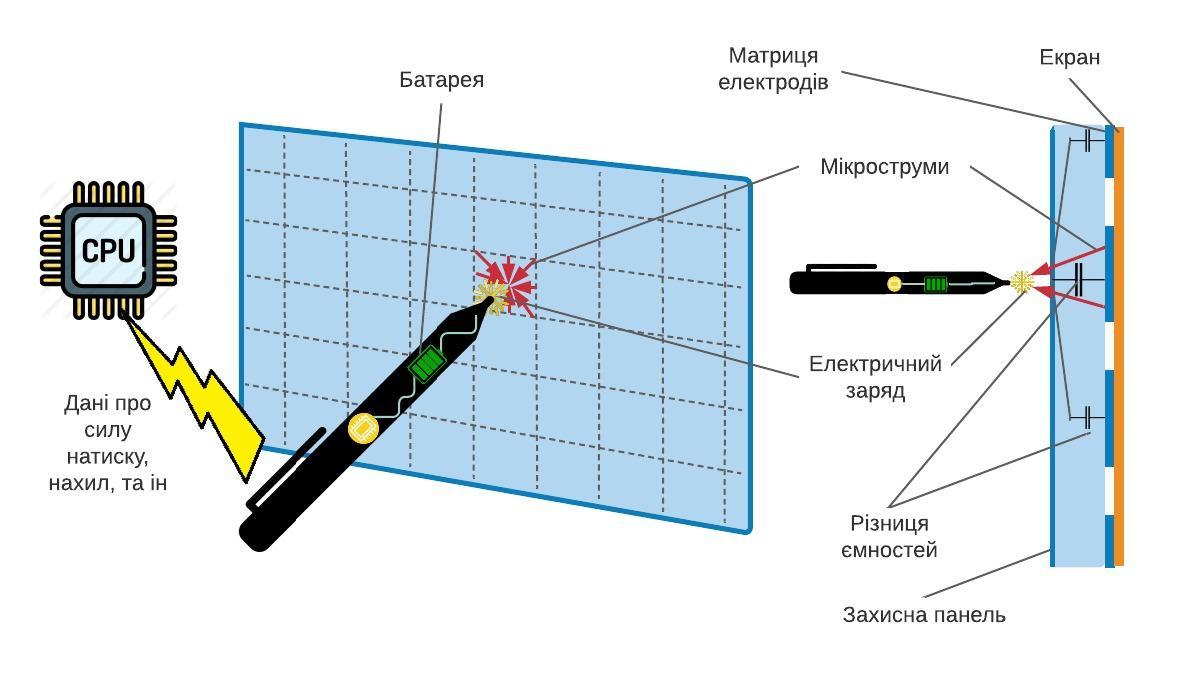
برخلاف فناوری القایی، صفحه نمایش برای کار با یک قلم فعال ارزان است، در واقع همان پانل خازنی برای کنترل انگشت است، فقط با تراکم بیشتر الکترودها و با یک ریزکنترل کننده کمی پیچیده تر. اما قلمی که از همان ابتدا با لوازم الکترونیکی پر شده بود، از قلم القایی گرانتر است. بنابراین، اگر قلمهای القایی عمدتاً همراه با دستگاهی که برای آن در نظر گرفته شده است قرار میگیرد، سازندگان سعی میکنند قلمهای فعال صفحهنمایش خازنی را به صورت جداگانه بفروشند.
اولین قلم های خازنی فعال از نظر عملکرد بسیار عقب تر از قلم های القایی بودند. قلم EMR تمام اطلاعات مربوط به مختصات و فشار خود را مستقیماً به کنترلر پانل می فرستد تا آنها را با حداکثر سرعت و دقت پردازش کند. یک قلم خازنی فعال متفاوت عمل می کند. صفحه لمسی فقط می تواند مختصات محل لمس (مانند انگشت) را تعیین کند، بقیه اطلاعات، از جمله نیروی فشار، قلم را از طریق یک رابط رادیویی جداگانه (عمدتا بلوتوث) به پردازنده مرکزی ارسال می کند. دستگاهی که تصمیم می گیرد چه کاری انجام دهد و چه چیزی را روی صفحه بکشد. کل این فرآیند زمان میبرد، بنابراین مشکل اصلی قلمهای خازنی فعال «کسلی»، «کسلی»، تأخیر قابلتوجه بین کاری که کاربر انجام میدهد و آنچه روی صفحه میافتد است. اولین نسخههای این راهحل به هیچ وجه امکان دستنویسی سریع یا کشیدن نقاشی با سکتههای کوتاه سریع را نداشتند - آنها به سادگی از تکههای خطوط پرش میکردند. با این حال، نیروهای اصلی توسعه دهندگان این نوع قلم ها به سرعت بخشیدن به کار خود اختصاص داده شده اند و مدل های مدرن به طور کلی قادر به رقابت با فناوری القایی هستند.
همچنین جالب: ویدئو: مقایسه دو پروژکتور فشرده XGIMI Halo در مقابل XGIMI MoGo Pro Plus
N-Trig، Windows Ink، MPP
استارتآپ اسرائیلی N-Trig اولین تولیدکنندهای بود که کیت مناسبی از یک قلم خازنی فعال و یک پنل لمسی خازنی با وضوح بالا را که به خوبی با هم کار میکردند، جمعآوری کرد. می توان گفت که او فوق العاده خوش شانس بود - جستجوی او برای شرکای بین تولید کنندگان تبلت و لپ تاپ خیلی سریع به دوستی پربار با Microsoft. با شروع سرفیس پرو 3، تمامی دستگاه های برند این برند با پشتیبانی از فناوری N-Trig عرضه می شوند و خود استارت آپ توسط یک شرکت آمریکایی در سال 2015 خریداری شد. نام و تیم N-Trig به تدریج در روده ها حل شد Microsoft و اکنون عملاً ناشناخته هستند، اما تحولات آنها زنده و شکوفا می شود.
در حال حاضر سه نسل از فناوری N-Trig وجود دارد. اولین نسخه در سرفیس پرو 3، دومی در سرفیس پرو 4، اولین نسخه دستگاه Book، و نسل اول و دوم لپ تاپ ظاهر شد. سومین، جدیدترین تا به امروز، در سرفیس پرو 4، 5، 6، 7 و ایکس، سرفیس گو اند گو 2، سرفیس لپ تاپ 3، سرفیس بوک 3 و تمامی دسکتاپ های سرفیس استودیو اجرا شده است.
همه قلم های خازنی فعال Microsoft قلمها با همه دستگاههای همه نسلها کار میکنند، تنها تفاوت آنها در تعداد سطوح فشار، تأخیر ماشه، حداقل نیروی فشار و تشخیص شیب قلم موجود در ترکیبی خاص از قلم و دستگاه است. از اینجا می توانید جدول سازگاری کامل را ببینید و اینجا - برای اطلاع از نحوه علامت گذاری شماره مقاله قلم های همه نسل ها، تا هنگام خرید دچار اشتباه نشوید.
فناوری های N-Trig اساس کل پلتفرم هستند Microsoft برای پشتیبانی از ورودی اولیه یک ماژول کامل نرم افزار Windows Ink در ویندوز ظاهر شده است که شامل برنامه هایی برای یادداشت ها، حاشیه نویسی تصویر و همچنین کار گروهی با یادداشت های گرافیکی (چیزی شبیه به یک فلیپچارت دفتر مجازی) است. این ماژول را می توانید خودتان نصب کنید و یا در صورت مجهز بودن به صفحه نمایش لمسی توسط سازنده لپ تاپ نصب می شود. در نهایت، پروتکل مبادله داده بین قلم و کامپیوتر از طریق بلوتوث، وضعیت مشخصاتی تحت نام داده است. Microsoft پروتکل قلم (MPP). همه موارد بالا Microsoft نه تنها از خود استفاده می کند، بلکه با میل به شرکا مجوز می دهد. در نتیجه، تمام تولید کنندگان پیشرو لپ تاپ این کار را انجام داده اند Acer, ASUS, Dell, HP, Lenovo - مدل هایی با پشتیبانی MPP وجود دارد.

اگر تبلت ویندوزی یا لپ تاپ 2 در 1 دارید، انتخاب قلم کار چندان سختی نیست. با سازنده بررسی کنید که دستگاه شما با MPP سازگار است، در صورت لزوم Windows Ink را نصب کنید و قلمی بخرید که از MPP نیز پشتیبانی می کند. بیشتر در توضیحات آن مشخص شده است. به طور خاص، Wacom همه جا حاضر دارای دو مدل قلم بامبو جوهر سازگار با MPP است. ایلان و تعدادی دیگر از تولیدکنندگان کوچک مدل های ارزان تری دارند. لوازم جانبی تولیدکنندگان لپتاپ رقیب نیز کار خواهند کرد - قلمهای MPP Dell یا HP، مثلاً روی تبلت سرفیس پرو یا ترانسفورماتور کار میکنند. ASUS ZenBook Flip که از این فناوری پشتیبانی می کنند. البته سوال این است که جفت انتخاب شده چگونه کار خواهد کرد، زیرا جزئیات اجرای MPP و خود قلم از سازنده ای به سازنده دیگر کمی متفاوت است. در اینجا شما باید به طور مستقل انجمن ها را مطالعه کرده و آزمایش کنید.
همچنین جالب:
Wacom AES
Wacom که رهبر بازار در دستگاه های ورودی قلم است، همچنین در فرو بردن دماغه خود در هر شکافی پیشرو است. این شرکت نسخه خود را از پلتفرم خازنی (تاچ پد، قلم، پروتکل انتقال داده، درایورها) منتشر کرد که تقریباً مانند راه حل N-Trig کار می کند، اما دارای مالکیت معنوی با آن به اشتراک نمی گذارد. همه اینها به این منظور است که فناوری را به تولیدکنندگان بفروشیم و با آنها به اشتراک نگذاریم Microsoft. راه حلی به نام Wacom AES (اکتیو الکترواستاتیک) دو نسل دارد، AES 2.0 با AES 1.0 عمدتاً به دلیل پشتیبانی از تشخیص شیب قلم متفاوت است.
سیستماتیک ترین کاربر Wacom AES احتمالاً گوگل است که از این فناوری در همه کروم بوک های مارکدار - Pixelbook، Pixelbook Go، Pixel Slate - و قلم Google Pen استفاده می کند. با این حال، تقریبا تمام تولید کنندگان لپ تاپ، از Acer به Lenovo همچنین به طور فعال از این فناوری استفاده کنید. برای آنها، مزیت AES این است که به پلتفرم ویندوز متصل نیست و می توان آن را با سیستم عامل های جایگزین، عمدتاً در کروم بوک ها، استفاده کرد.
همانند MPP، اولین قدم در انتخاب قلم برای دستگاه Wacom AES این است که مطمئن شوید دستگاه شما دارای Wacom AES است. شما باید دفترچه راهنمای کاربر را مطالعه کنید، به دنبال جداول سازگاری بگردید - به عنوان مثال، اوتاکو منتشر شده توسط دل به ویژه از آن مشخص می شود که سری XPS و Latitude عمدتاً از AES و Inspiron - MPP استفاده می کنند ، اگرچه استثناهایی وجود دارد. وب سایت Wacom نیز می تواند مفید باشد بخش سازگاری.
Apple مداد
В Apple همچنین در مورد فناوری قلم فعال برای صفحه نمایش خازنی مستقر شد، اما اطلاعاتی در مورد اینکه چه کسی این راه حل را برای Apple، شما آن را پیدا نخواهید کرد. با این حال، کاملاً قابل قبول است که Apple او خودش این کار را کرد
دو نسل از قلم سیب وجود دارد. Apple Pencil 1 در سال 2015 ساخته شد، از طریق رابط لایتنینگ شارژ می شود و با اکثر گوشی های هوشمند و تبلت های مارک سازگار است. Apple Pencil 2 را می توان به صورت بی سیم شارژ کرد و در سال 2018 به عنوان یک وسیله جانبی برای تبلت های iPad Pro 11 اینچی و 12.9 اینچی ظاهر شد که در واقع می توان آن را با مغناطیس کردن آن به قاب شارژ کرد.

با کمال تعجب، قلم های شخص ثالثی وجود دارند که می توانند با آنها کار کنند Appleآنها توسط Adonit، Logitech و، فکر می کرد Wacom که چندین مدل از این قبیل دارد، تولید می شوند.
Universal Stylus Initiative (USI)
وضعیتی که در بازار قلم های فعال در سال 2015 ایجاد شد، زمانی که Microsoft خرید N-Trig، و Samsung با Wacom همکاری نزدیک داشت که تا حدودی یادآور دیسکوی مدرسه بود، جایی که بهترین پسرها بهترین دختران را از هم جدا کردند و بقیه در مورد سؤالات وجودی "من کی هستم؟" یا "من کیستم؟" از آنجایی که علاوه بر رهبران، تولیدکنندگان کوچکتر تراشههای کنترلکننده، پنلهای لمسی، قلمها، تبلتها، لپتاپها و نرمافزارها نیز وجود داشتند، این سوال مطرح شد که بعداً چه باید کرد و چگونه یکدیگر را پیدا کنیم. برای این کار، فعال ترین آنها کنسرسیوم Universal Stylus Initiative را تشکیل دادند. ایده کنسرسیوم برای چنین مواردی ساده و آشنا است - ایجاد مشخصات عمومی و استانداردهای انتقال داده، که در چارچوب آن همه دستگاه ها با یکدیگر سازگار باشند.
در تمام این سال ها، فعالیت های USI چندان قابل مشاهده نبود، اطلاعات مربوط به کنسرسیوم فقط از سال 2020 در زمینه لپ تاپ هایی با سیستم عامل کروم شنیده می شد. افزایش محبوبیت کروم بوک ها با افزایش علاقه به دستگاه های دارای صفحه نمایش لمسی و ورودی قلم همزمان شده است. بدیهی است که فناوری القایی برای یک کروم بوک لوکس است، MPP در دسترس نیست زیرا به شدت به ویندوز متصل است، و Wacom AES، با تمرکز بر اجزای گران قیمت با کیفیت بالا و بار کسر مجوز، همچنین در بودجه زیاد نمی گنجد. ما به چیزی حتی ارزان تر نیاز داریم.

اعضای کنسرسیوم شامل هر چهار سازنده اصلی کروم بوک، Dell، HP، Lenovo و Samsung، که همگی مدل های جدید را با پشتیبانی USI اعلام می کنند. شاید دیدنی ترین نمونه در این زمینه باشد Samsung – اگر اولین گلکسی کروم بوک با پشتیبانی از قلم S القایی 999 دلار قیمت داشته باشد، گلکسی کروم بوک 2 با پشتیبانی USI به طور چشمگیری کاهش یافته و به 547 دلار رسیده است. در همان زمان، قلم همراه به طور مرموزی ناپدید شد. HP Chromebook x360 13c and 14c و HP Elite c1030 Chromebook ظاهر، قیمت و تجهیزات مشابه دارند. Lenovo به طور کلی عملکرد قلم USI را به صورت "عطف به ماسبق" در پرفروش ترین تبلت کروم بوک Duet خود نشان داد.
اگر همه چیز برای USI خوب پیش برود، در آینده نزدیک بسیاری از رایانههای کمهزینه و متوسط با صفحهنمایش لمسی از این نوع قلم پشتیبانی میکنند و کاربر میتواند یک مارک ارزان قیمت یا به احتمال زیاد سومی اضافه کند. مهمانی یا حتی قلم بی نام به آنها. صدها پرورش دهنده یک روزه چینی در رقابت سنتی خود با یکدیگر ملاقات خواهند کرد که قلم را یک سنت ارزان تر می کنند. بسته به پیاده سازی در یک کامپیوتر خاص و قلم، به طور متوسط همه اینها در زمان و زمان کار خواهد کرد - به سختی بهتر از MPP یا Wacom AES. اما ارزان است. و پیدا کردن آن آسان است - "USI" معمولاً روی قلم با حروف بزرگ در قابل مشاهده ترین مکان نوشته می شود.
چه چیزی را انتخاب کنیم و چگونه گیج نشویم؟
فوراً قلمها را برای پانلهای مقاومتی و مادون قرمز کنار میگذاریم - اکنون عملاً هیچ دستگاهی با این فناوریها وجود ندارد. در مورد قلمهای خازنی غیرفعال، همه آن حبابهای لاستیکی روی چوبها، بدون شک - فقط هر کدام را بردارید، کار میکند. شما می توانید به جای انگشت با یک چوب بهم بزنید و بس. در زمینه محاسبات قلمی، تنها فناوری های القایی و خازنی با پشتیبانی از یک قلم فعال باعث ایجاد علاقه و سؤال می شود.
در مورد انتخاب بین این دو، اکنون نظرات کارشناسان و کاربران تقسیم شده است. برخی معتقدند قلمی جز القاء وجود ندارد. دیگران مخالف هستند و می گویند که قلم های خازنی فعال امروزه کاملاً قادر به رقابت برای جایزه برتر از نظر سهولت استفاده هستند.
امروزه من معتقدم که فناوری القایی نسبت به فناوری خازنی فعال برتری دارد. در اولین تقریب، همه می توانند خودشان ببینند - فقط به فروشگاه بروید و مدتی روی هر یک از آنها نقاشی بکشید. Samsung Galaxy Tab S و مثلاً روشن Huawei MediaPad M5 lite یا حتی روشن Apple آیپد پرو سریع با دست بنویسید، نوعی فلوچارت را با حرکات سریع ترسیم کنید، یا هر چیزی که معمولاً ترسیم می کنید. توجه داشته باشید که آیا سکته مغزی یا تکه های خطوط از قلم می افتد. این تست ساده همه چیز را به شما نشان می دهد.
با این حال، ما فناوری ورودی اولیه را به تنهایی نمی خریم، بلکه تنها به عنوان بخشی از دستگاه است. برای تهیه یک قلم القایی در منطقه ما، باید یکی را انتخاب کنید Samsung بر Android і Samsung بر Android. در غیر این صورت، شما باید گوگرد را از ایالات متحده بیاورید Samsung Galaxy فلکس را بنویسید، یا با چیزهای عجیب و غریب حتی نادرتر و عمدتاً گران قیمت، زحمت بکشید. بنابراین این انتخاب بیشتر در اختیار کسانی است که آماده تعویض کامپیوتر کار خود هستند Samsung Galaxy Tab S-series یا از تبلت استفاده کنید Samsung به عنوان کامپیوتر دوم
اگر فقط یک کامپیوتر کار را تشخیص می دهید و آن باید ویندوز باشد، انتخاب شما بین قلم خازنی فعال سازگار با MPP یا Wacom AES است. مطمئن شوید که لپ تاپ یا ترانسفورماتور شما از ورودی قلم پشتیبانی می کند، سعی کنید بفهمید کدام یک، و سپس، با داشتن این دانش، یک قلم سازگار انتخاب کنید. به خاطر داشته باشید که ترکیب های مختلف دستگاه ها ممکن است عملکرد متفاوتی داشته باشند، هم بدتر و هم بهتر از آنچه سازنده توصیه می کند.
در نهایت، برای کسانی که به سیستم عامل Chrome تمایل دارند، Wacom AES یا USI ممکن است در دسترس باشد. تشخیص دومی ساده ترین است - اکنون در مورد آن بسیار صحبت می شود و حتی با آرم کنسرسیوم روی دستگاه ها و قلم ها نقاشی می شود. کارشناسان در حال حاضر نظر خود را در مورد کیفیت کار این راه حل شکل می دهند، با این حال، ارزان تر بودن آن نسبت به سایرین شکی نیست.
همچنین بخوانید:











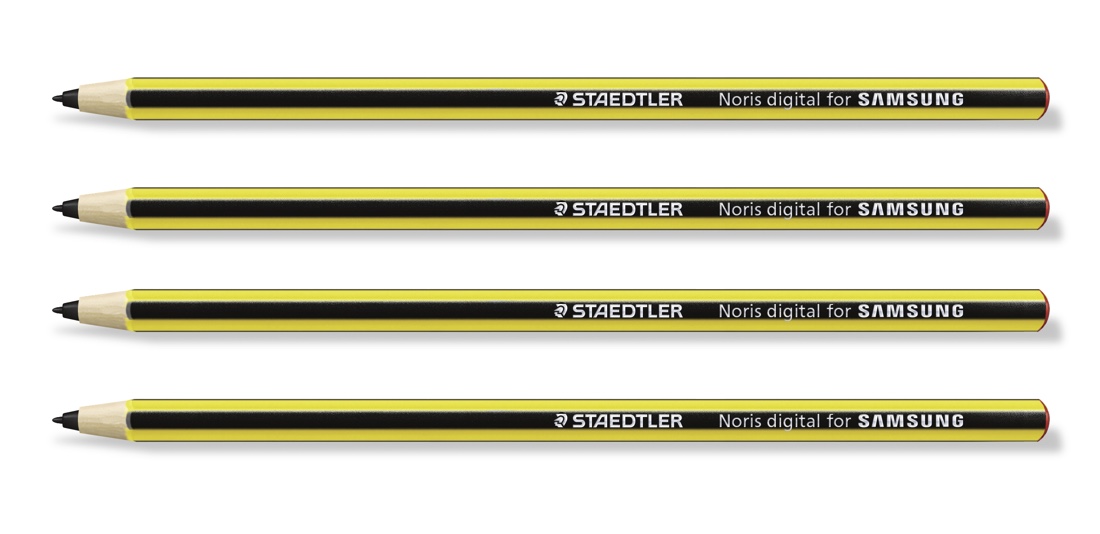












من واقعا مقاله را دوست داشتم! متشکرم!
تنها چیزی که وجود دارد این است که هنوز سوالاتی وجود دارد ... چگونه آنها را فرموله کنیم ...
تاخیر در USI در مقایسه با اجرای القایی چقدر بدتر است. واضح است که بدتر است (؟) اما چقدر؟
در جدیدترین قلم های S می گویند 6 یا 9 میلی ثانیه. اگر USI حداقل 20 داشته باشد، اما دستگاه دو برابر ارزان تر باشد، نتیجه واضح است. خوب، من هنوز نمی خواهم مداد را هر 2 ساعت یک بار شارژ کنم. اما اگر USI 100 میلیثانیه تاخیر داشته باشد، این همان است. رفتم تو گوگل
رومن، از مقاله آموزنده ای که دنیای اسرارآمیز قلم را روشن می کند، متشکرم))